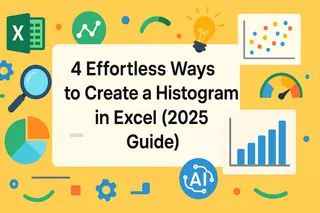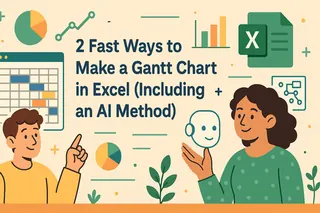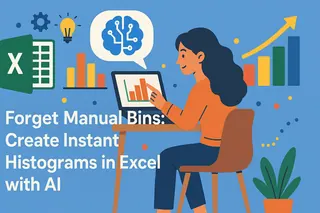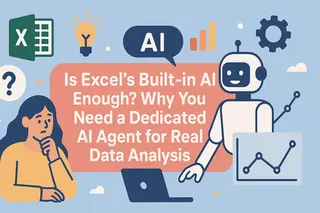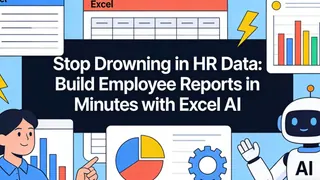核心要点:
- 传统Excel折线图制作需穿梭复杂菜单、选择数据范围并执行多重格式设置步骤,让商务用户困扰不已
- 匡优Excel 通过自然语言指令生成专业折线图,彻底告别手动制表流程
- 相比Excel原生工具,匡优Excel自动处理多数据序列、坐标轴格式和参考线等复杂定制需求,无需技术操作
- 对于需要快速生成报告和演示的可视化需求,AI方案能在数秒内交付达到出版标准的折线图
Excel让数据可视化变得简单直观,而折线图是展示时间趋势最有效的方式之一。无论您是在追踪销售数据、监控绩效指标还是分析科研数据,精心设计的折线图都能让数据规律更清晰、洞察更易懂。
但创建"完美"图表往往感觉像苦差事。手动扫描成行数字令人头疼,在Excel菜单中反复调整图表效果更是耗时费力的多步骤过程。
本指南将带您了解两种强大的折线图制作方法。首先介绍使用Excel内置工具的传统分步法,随后展示使用AI助手(如匡优Excel)的更智能快捷方式——只需一句话即可获得同等专业的图表效果。
阅读完毕后,您将能根据需求选择最佳方法,创建出易于解读和分享的出色图表。
数据准备
无论采用哪种方法,制作图表前都需要正确构建数据结构。整洁有序的表格是所有准确可视化的基础,每列应有明确标题,数据需按逻辑排列。
对于追踪时间趋势的折线图,首列通常应列出时间周期(如日期或月份),后续列则包含需要绘制的数值数据。
示例数据集:
日期 日降雨量 颗粒物浓度
2007/1/1 4.1 122
2007/1/2 4.3 117
2007/1/3 5.7 112
2007/1/4 5.4 114
2007/1/5 5.9 110
2007/1/6 5 114
2007/1/7 3.6 128
2007/1/8 1.9 137
2007/1/9 7.3 104
折线图制作:两种方法对比
数据就绪后,让我们探索如何将其转化为折线图。
方法一:Excel传统方式
经典方法让您能手动控制图表的每个元素,需要通过一系列点击和菜单选择完成。
进入插入选项卡并插入空白折线图,创建空白画布
右键单击空白图表区域,选择选择数据
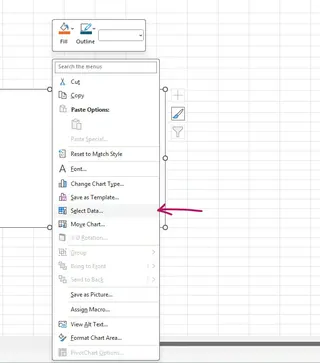
在图例项(系列)下点击添加
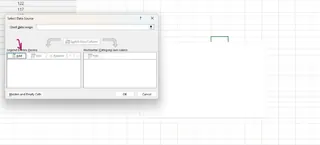
对于系列名称,可输入列名(如"日降雨量")或点击包含标题的单元格
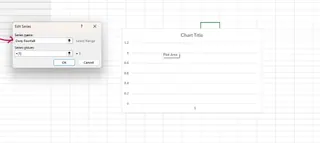
对于系列值,删除默认条目后选择数据列中的数值范围(如"日降雨量"下方的数值)
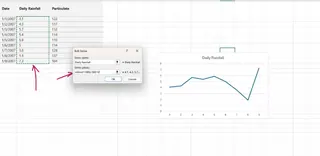
接下来在水平(分类)轴标签下点击编辑
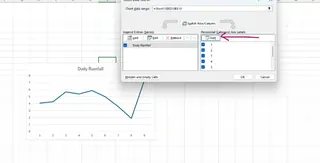
选择水平轴数值范围(本例中为日期列),在两个窗口中均点击确定
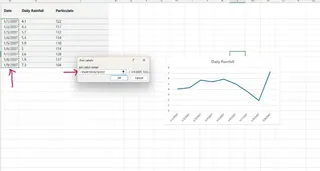
现在您已获得基础折线图。虽然有效,但此过程至少包含七个步骤,对初学者尤其繁琐。
方法二:匡优Excel即时AI生成

如果能跳过所有步骤呢?使用匡优Excel这样的AI助手就能实现。整个过程简单得像用自然语言提问。
- 上传Excel文件至匡优Excel
- 在对话框输入需求
制作相同图表时,您只需输入:
创建显示按日期分布的日降雨量折线图
匡优Excel会分析数据、理解您的意图,立即生成完整且标注正确的折线图。无需穿梭菜单或手动选择数据范围,AI会处理一切。
自定义Excel折线图
基础图表只是开始,定制化才是让图表清晰专业的关键。让我们看看两种方法如何处理这一点。
修改图表标题与坐标轴标签
传统方式: 点击默认"图表标题"输入新标题。添加坐标轴标签需点击图表,选择出现的绿色加号(+),勾选坐标轴标题,然后编辑图表上的占位文本。
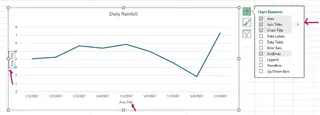
匡优Excel方式: 您可以在初始请求中包含这些细节,或后续补充说明。
创建日降雨量按日期分布的折线图,标题设为"2007年1月日降雨量测量值"
若图表已创建:
将图表标题改为"日降雨量测量值",Y轴标签设为"降雨量(mm)"
为图表添加多线条
在同一图表中对比多组数据是常见需求。
传统方式:
- 右键图表选择选择数据
- 在图例项(系列)下点击添加
- 为系列名称选择新数据标题(如"颗粒物浓度")
- 为系列值选择新序列的数值数据(水平轴通常已正确设置)
- 点击确定
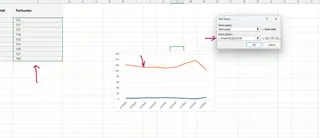
匡优Excel方式: 只需一次性说明对比需求。
在同一折线图中绘制日降雨量和颗粒物浓度与日期的关系
AI会自动理解您需要两条折线并相应绘制,省去重新打开"选择数据"窗口的麻烦。
其他定制(坐标轴格式、添加参考线)
需要让坐标轴标签更易读或添加参考线?
传统方式:
倾斜轴标签: 右键水平轴选择设置坐标轴格式,进入大小与属性选项卡,选择文字方向
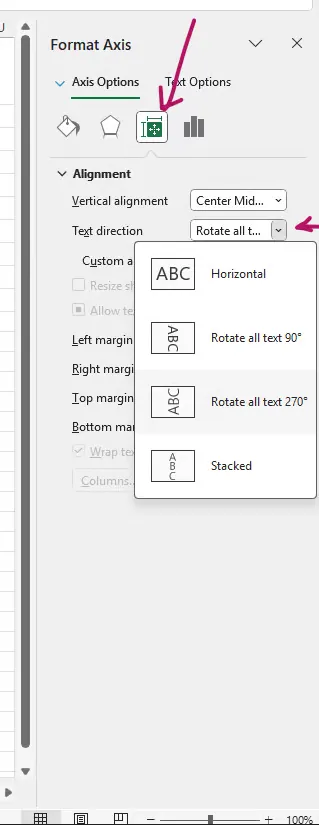
添加垂直参考线: 在Excel中这是复杂任务,通常需要误差线或辅助散点图等变通方案。例如使用误差线时,需进入添加图表元素 > 误差线 > 其他误差线选项
匡优Excel方式: 同样只需提出要求,AI会为您处理复杂的后台步骤。
将X轴标签倾斜45度
在2007年1月9日添加垂直参考线并标注"强降雨"
优化Excel折线图提升可视化效果
图表结构完成后,可进一步优化外观。两种方法生成的均为原生Excel图表,因此始终可以使用Excel内置格式工具进行最终调整。
点击任意图表元素即可进行格式设置。双击线条可更改颜色、添加数据标记或调整粗细。修改网格线和背景色能让图表在报告和演示中更清晰美观。
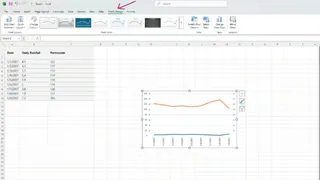
保存与导出Excel图表
图表完成后可轻松保存或导出。右键图表选择另存为图片生成PNG或JPEG文件。或直接复制图表(Ctrl+C)粘贴到PowerPoint、Word等其他应用程序。

精心设计的折线图能以易于理解的方式呈现数据。掌握传统或AI制图方法后,您都能创建出让趋势和规律一目了然的清晰专业图表。
结论
本文我们探索了实现同一目标的两种路径:在Excel中创建强大的折线图。
传统方法提供精细的手动控制,适合明确需求且精通Excel的专家用户,但需要穿梭多重菜单且效率较低。
匡优Excel的AI驱动方案彻底革新了这一流程。通过将自然语言指令转换为完美格式的图表,它消除了手动工作、节省大量时间,让强大的数据可视化技术不再受Excel技能限制。您可以专注于数据洞察而非操作步骤。
准备好革新您的数据可视化工作流程了吗?立即体验匡优Excel,感受用简单语言命令创建专业图表的便捷。
无论您偏好经典方法的控制感还是AI的高效快捷,掌握Excel图表工具对有效进行数据沟通都至关重要。
Excel折线图常见问题
哪种折线图制作方法更好:手动还是AI?
这取决于您的需求。手动方法适合希望对每个图表元素进行精确逐步控制的用户。AI方法(使用匡优Excel等工具)在速度、效率和易用性上更胜一筹,能用简单指令在极短时间内获得相同效果。
Excel折线图数据绘制错误如何修正?
手动操作: 检查数据结构,确保X轴值(如日期)位于首列,Y轴值(数字)位于次列。可右键图表选择"选择数据",手动重新分配水平和垂直轴的数据范围。 使用匡优Excel: 只需澄清需求,例如:"将日降雨量绘制在Y轴,日期绘制在X轴",AI会为您修正图表。
如何为单个折线图添加多线条?
手动操作: 进入"选择数据",点击"添加"创建新系列,然后选择附加数据集的名称和数值。 使用匡优Excel: 只需在指令中同时要求两条线,例如:"创建显示日降雨量和颗粒物浓度随时间变化的折线图"
能否为折线图添加垂直参考线?
手动操作: 可以,但过程复杂。通常需要使用自定义格式的误差线或创建含散点图的组合图表来放置参考线。 使用匡优Excel: 可以,且操作简单。只需输入:"在2007年1月9日添加垂直参考线"
导出Excel图表用于报告的最佳方式是什么?
两种方法均生成标准Excel图表。最佳导出方式是右键图表选择"另存为图片"获取高质量图像文件(PNG/JPEG)。也可直接复制粘贴到Word或PowerPoint中保持可编辑状态。